在软件开发领域,几乎每天都会出现新工具,找到最适合您的工作流程的工具可能会改变游戏规则。来认识一下 Cursor(一个人工智能驱动的代码编辑器)和 EchoAPI(其变革性 API 管理插件)。它们共同承诺在一个强大的平台内简化您的编码和 API 开发流程。
Cursor 是一款类似于 VS Code 的代码编辑器,它不仅仅是一个代码编辑器——它是一个 AI 驱动的工具,集成了先进的人工智能功能,帮助您更高效地编写代码。通过利用先进的人工智能功能,Cursor 可以帮助开发人员更高效地编写代码。它提供智能代码补全、自动重构、实时错误检测,甚至为希望磨练技能的初学者提供学习支持。有了 Cursor,编码不仅变得更快,而且变得更智能。
Visual Studio Code (VS Code) 因其多功能性而深受开发人员喜爱。但 Cursor 提供了额外的功能:人工智能集成。 Cursor 的主要优点包括:
准备好实现飞跃了吗?在您的计算机上安装和运行 Cursor 是一件轻而易举的事。
前往 Cursor 官方网站并获取适合您操作系统的安装程序。
无论您使用的是 Windows、macOS 还是 Linux 发行版,请按照提示进行操作。过程很简单!
Windows 用户:
macOS 用户:
Linux 用户:
1.下载软件包:
2。安装软件包:
sudo dpkg -i /path/to/cursor.deb
chmod +x Cursor.AppImage ./Cursor.AppImage
sudo apt-get install -f
启动 Cursor,根据需要登录或创建帐户,然后配置您的设置以适合您的工作流程。
1.启动光标:
2。登录或创建帐户:
3。 配置设置:
4。安装扩展(可选):
如果您是考虑切换到 Cursor 的 Visual Studio Code 用户,您会很高兴知道 Cursor 支持许多相同的扩展和键盘快捷键。以下是如何使过渡更顺畅:
1。导入设置:
2。安装熟悉的扩展:
3。键盘快捷键:
为了在 Cursor 中快速高效地进行 REST API 调试,您可以使用 EchoAPI 插件:EchoAPI for Cursor,它无缝地结合了代码编辑和 API 管理功能。
以下是一些帮助您入门的简单步骤:
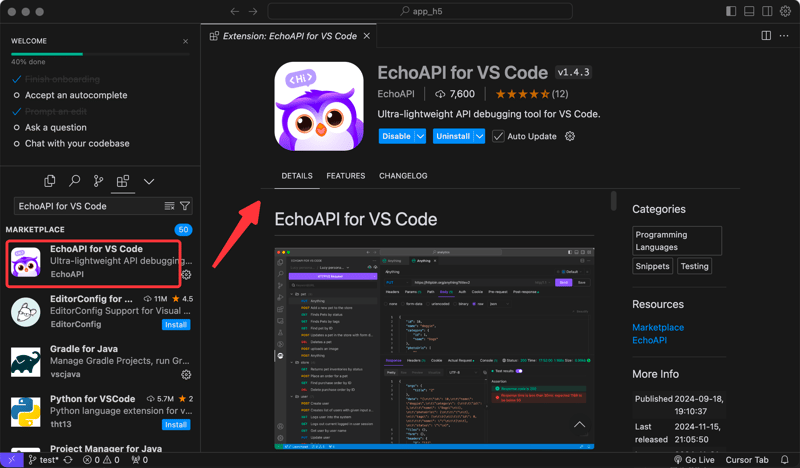
确保您已安装 Cursor 并将 Cursor 的 EchoAPI 添加到您的 Cursor 环境中。

使用 EchoAPI for Curso,您可以直接在 Cursor 中执行各种 API 测试。输入您的 API 请求、定义参数并设置标头。
EchoAPI接口让您可以方便地发送请求和查看响应,大大减少了不同窗口之间切换的麻烦。
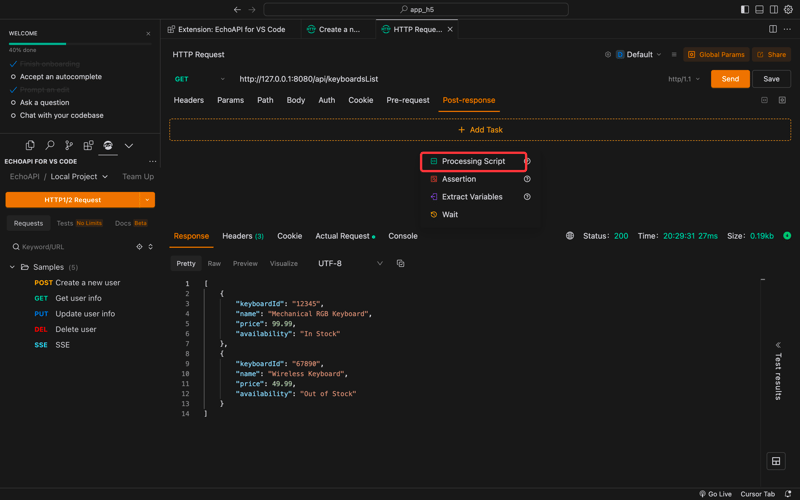
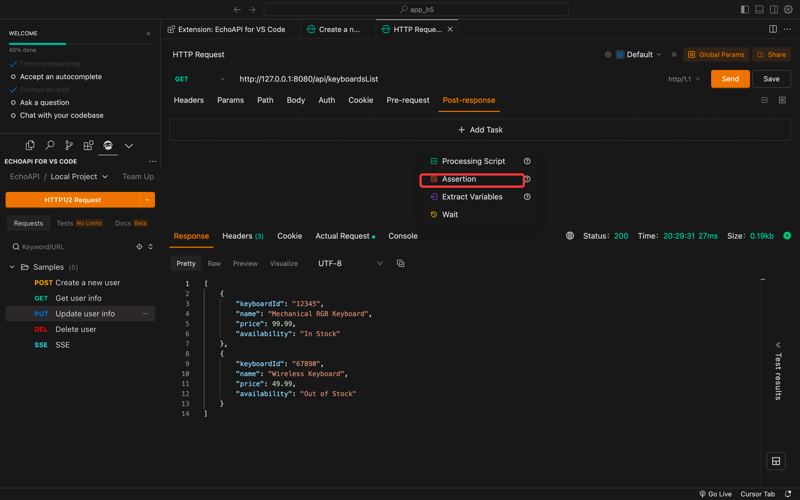
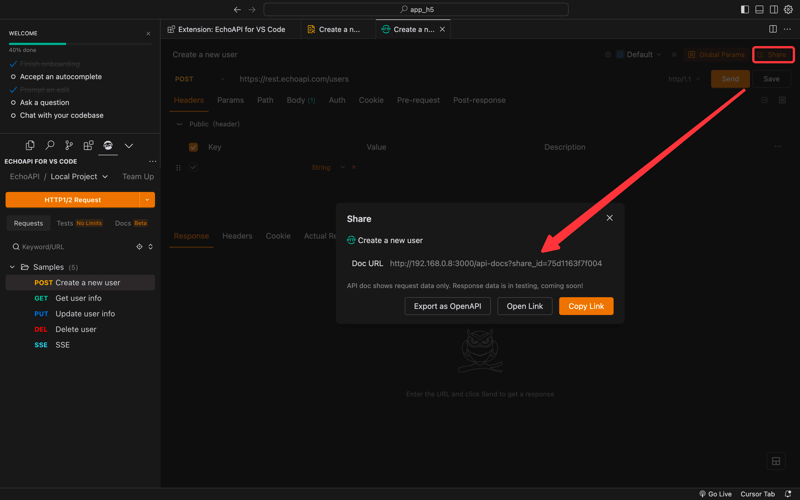
通过利用这些功能,您可以大大提高在 Cursor 中调试 REST API 的效率和准确性。快速直观的测试和调试使 API 开发变得更简单、更有效。
EchoAPI for Cursor 扩展了 Cursor 的功能,允许开发人员直接在编辑器本身内处理 REST API 开发。告别在多个应用程序之间不断切换; EchoAPI 集中代码编辑和 API 管理,实现无缝、高效的工作流程。
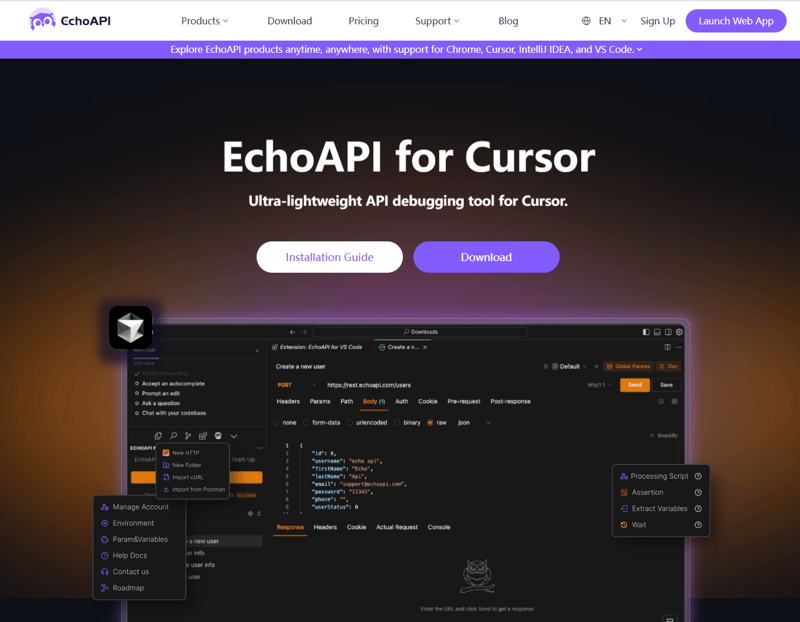
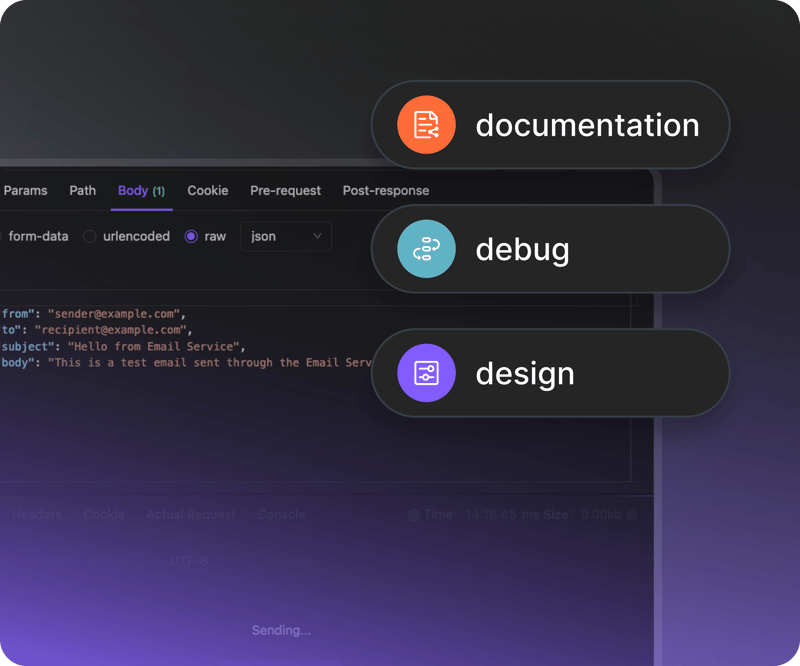
为 Cursor 安装 EchoAPI 对于任何处理 REST API 的开发人员来说都是轻而易举的事。其用户友好的设计、零成本以及与 Cursor 的无缝集成使其成为您的开发工具包的宝贵资产。虽然有些人可能会遇到问题,就像我在 MacBook Pro M2 上短暂遇到的那样,但潜在的生产力提升是不可否认的。立即下载适用于 Cursor 的 EchoAPI,彻底改变您的编码体验。
以上是完整指南:如何安装和使用 Cursor AI Editor的详细内容。更多信息请关注PHP中文网其他相关文章!




